
- •Вариант 26 Постановка задачи
- •Оглавление
- •Введение
- •Разработка информационно-поисковой системы Описание базы данных
- •Структура программы
- •Первоначальные данные
- •Интерфейс программы
- •Разработка процедур
- •Текст программы на алгоритмическом языке
- •Результаты компьютерного тестирования программы
- •Заключение
- •Список использованных источников
Результаты компьютерного тестирования программы
После окончания работы заставки на экране появляется меню (рис.3)

Рис.3. Главное меню программы.
Перемещение по пунктам меню осуществляется с помощью стрелок Вверх и Вниз. Выбор пункта меню осуществляется нажатием на клавишу Enter.
Для добавления новой записи перейдем в пункт меню «Add Record» и нажмем Enter, окажемся на странице создания новой записи (рис.3):

Рис.3. Создание новой записи
Осуществляем ввод данных. После того как все данные введены появляется сообщение Dobavleno. И предлагается выбор: 0 – выход в главное меню, 1- повторить ввод новой записи (рис.4). Выберем 0 и выйдем в главное меню программы.
Для вывода на экран базы данных надо выбрать пункт меню Display. База в данный момент обновлена (добавили одну запись) (рис.5). После списка сотрудников появляется сообщение «Press any key for Main Menu». Нажимаем любую клавишу и выходим в главное меню.
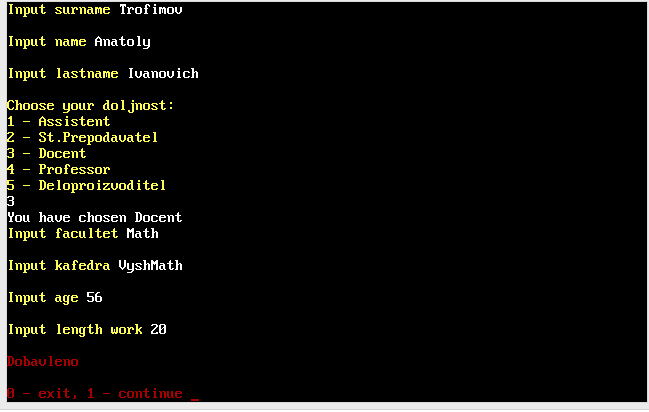
Рис.4. Ввод новой записи
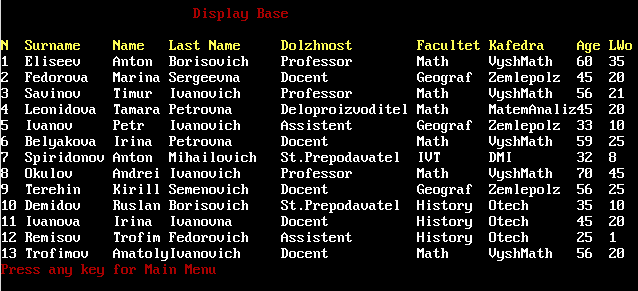
Рис.5. Вывод на экран обновленной базы
Для вывода всех сотрудников заданной кафедры выберем меню «Search Kafedra» (рис.6).
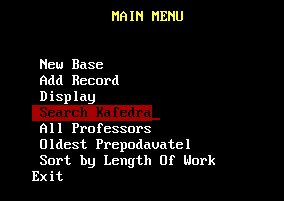
Рис.6. Выбор пункта меню Search Kafedra
Заходим в выбранный пункт меню и вводим название кафедры, например, VyshMath. Получаем список всех сотрудников выбранной кафедры (рис.7). После списка сотрудников выведено сообщение, предлагающее выбор: 0 – выход в главное меню, 1- повторить запрос.
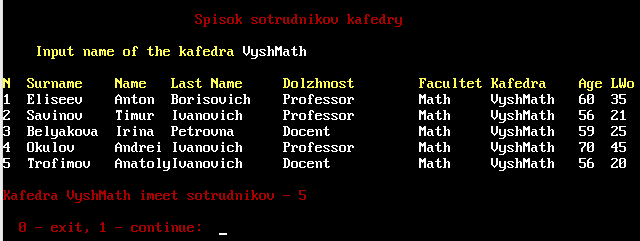
Рис.7. Список сотрудников кафедры VyshMath
Выберем 1 и повторим запрос. Введем название кафедры, которой нет в базе. Появится сообщение, что неверное имя или записей с таким именем не найдено (рис.8).

Рис. 8. Сообщение при отсутствии сотрудников введенной кафедры
Выберем 0 и выйдем в главное меню программы.
Для вывода всех профессоров ВУЗа выбираем пункт главного меню «All Professors» и получаем список всех профессоров (рис. 9).
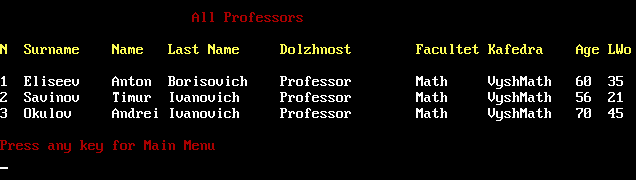
Рис. 9. Результат работы процедуры all_professors
После списка профессоров появляется сообщение «Press any key for Main Menu». Нажимаем любую клавишу и выходим в главное меню.
Для вывода старейшего преподавателя ВУЗа выбираем пункт главного меню «Oldest Prepodavatel» и получаем данные о старейшем преподавателе (рис. 10). После данных преподавателя появляется сообщение «Press any key for Main Menu». Нажимаем любую клавишу и выходим в главное меню.

Рис.10. Вывод старейшего преподавателя ВУЗа
Для сортировки сотрудников по возрастанию стажа выбираем пункт главного меню «Sort by Length of Work» и получаем отсортированный список сотрудников (рис. 11). После данных преподавателя появляется сообщение «Press any key for Main Menu». Нажимаем любую клавишу и выходим в главное меню.
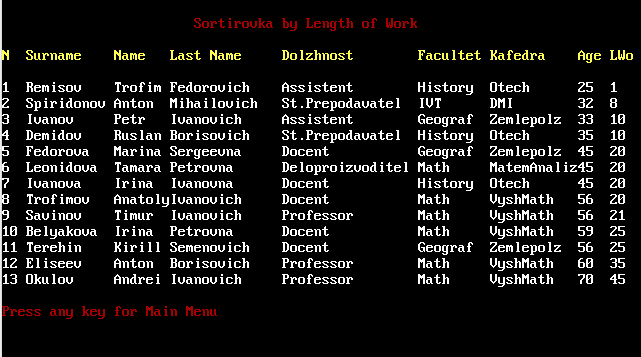
Рис. 11. Сортировка сотрудников по возрастанию стажа
Для выхода из программы переходим к последнему пункту меню Exit и нажимаем клавишу Enter.
Заключение
В данной курсовой работе разработана программа создания и обработки базы данных профессорско-преподавательского состава высшего учебного заведения. Каждая запись базы данных содержит следующие поля: фамилия, имя, отчество, должность, факультет, кафедра, возраст, стаж.
Обработка файла базы данных включает следующие действия:
создание базы данных в типизированном файле,
дополнение файла новыми записями,
вывод на экран всей базы,
вывод списка сотрудников заданной кафедры,
вывод списка профессоров ВУЗа,
сортировку по возрастанию стажа работы,
вывод данных о старейшем преподавателе (факультет, кафедра, должность, стаж, возраст).
Программа содержит графическую заставку и меню, набор процедур и глобальный блок, разработана с учетом принципов структурного программирования.
